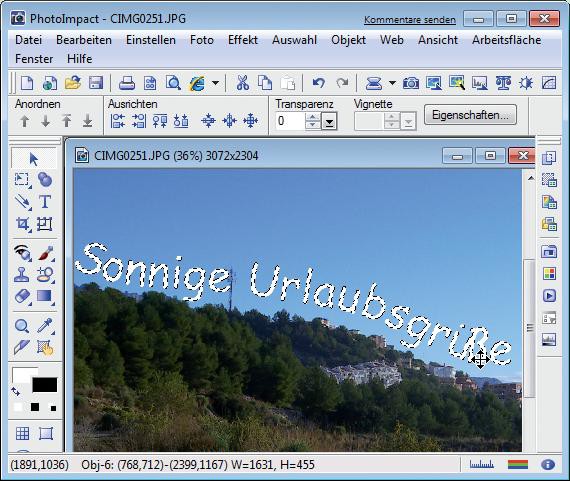Photo Impact ab Version 10
Geschwungene Schrift mit Photo Impact
von
Ulli
Eike - 26.06.2009
So richten Sie mit Photo Impact einen Schriftzug perfekt an einer geschwungenen Linie aus.
So geht's